Как да поправим компютърна мишка без професионални познания и опит? Типични повреди на мишки и тяхното елиминиране
Здравейте начинаещи. Днес ще разкажа и покажа как да поправите мишка без проблеми, спестявайки семейния бюджет и натрупвайки опит, който ще бъде полезен на всеки мъж в ежедневието в бъдеще.
Донесоха ми мишка за ремонт, с оплакване "работи като преместя кабела." Неизправността е честа, особено като се има предвид, че проводникът е стегнат, което означава, че е уязвим в такива случаи.
ДЕМОНТАЖ
Трябваше да се поизпотя малко, докато разбера как се отваря. Оказа се, че отдолу под стикера има винтове, които трябва да се развият. И също така в прозореца между винтовете трябва да натиснете резето.
Разглобяване на мишка
ИНСПЕКЦИЯ
Проверката не откри странности, изгаряния, пукнатини на пръстени и подути електролитни кондензатори. Като цяло дъската изглеждаше прилично.
РЕМОНТ
Веднага започна ремонт на дефектния проводник на завоя. За да направя това, маркирах цветната маркировка, надрасквайки главните букви на цветовете на проводниците на дъската, така че по-късно, да не захапя лактите, опитвайки се да си спомня къде кое окабеляване е запоено. 🙂

Преглед на платката и обозначение на проводниците
Запоя ги. Той отряза предпазната пломба с очакването след това да я върне на мястото си. Оказа се, че е залепен, така че трябваше внимателно да бърникам, премахвайки жицата от него.
За да ви покажа как обикновено проводникът се скъсва вътре в изолацията, отхапах повреденото място с марж и го почистих. Жицата наистина беше скъсана, на две жици.

Ето как изглеждат повредените проводници
След това почистих жицата, калайдирах я и залепих уплътнението на място с гумено лепило, Moment. Уплътнението също така предотвратява изскачането на проводника от мишката по време на работа. Увих го с тиксо, за да е по-добро залепването.

Изолационна лента върху уплътнението по време на сушене

Проверка на ESR кондензатори с метър
Кондензаторите бяха добри. Обикновено използвам електронна таблица, за да проверя. ESR, въпреки че като цяло е по-добре незабавно да инсталирате нови, за гаранция. За да запоя удобно радиокомпонентите обратно, често използвам шило, освобождавайки дупките за краката на радиокомпонентите от калай.
Енкодерът, както и променливите резистори са подложени на износване. За да направя това, след като го разглобих, го измих с парцал, навлажнен с алкохол, смажех го с Litol "и го сглобих спретнато в обратен ред, като използвах тесни клещи по време на монтажа.

Кодерът и колелото на мишката са разглобени

Почистване на енкодер

Смазване на енкодера

Монтаж на енкодер
По това време лепилото изсъхна, така че смело запоявах жицата към платката.

Не забравяйте да почистите остатъците от колофон след запояване, под които често се крият сополи.

Почистваме колофона
Тези. калай, разреден с колофон, понякога неусетно и подло установява контакти. Почистваме остатъците от колофон с четка, за предпочитане навлажнена с алкохол, тъй като колофонът може да доведе до корозия на медта.

Отстраняваме остатъците от колофон със спирт и четка
ВНИМАНИЕ.Първо проверих мишката на компютъра, която работи и след това само я сглобих. Знаете ли, наистина не искам да разглобявам мишката отново, като разбера, че мишката изведнъж не работи. 🙂
ВНИМАНИЕ!ПАЗЕТЕ ОЧИТЕ СИ ОТ ЛАЗЕРА, ВГРАДЕН В МЪШКАТА, КОЙТО МОЖЕ ДА УВРЕДИ РЕТИНАТА НА ОЧИТЕ!

Монтирано и залепено уплътнение

Компютърната мишка е манипулатор, който позволява на потребителя да контролира курсора на екрана. Това устройство е доста надеждно и при внимателна употреба и правилна грижа може да продължи много години. Много често, поради дреболия, собственикът сам избира какво да прави по-нататък: да изхвърли стария манипулатор и да закупи нов или да се опита да открие причината за повредата и да поправи помощника си. Тук възниква въпросът как да разглобим мишката, за да стигнем до вътрешния й механизъм.
Има някои от най-често срещаните типове повреди на компютърна мишка, които могат да бъдат поправени. Това може да е триене на жицата при излизане от кутията, ако мишката е окабелена, заглушаване на бутона, обикновено левия, защото се използва по-често или лоша работа на колелото. Това са повредите, които могат да бъдат отстранени и да удължат живота на вашия асистент.
Въпреки че устройството на манипулатора изглежда просто на външен вид, все още има проблеми с това как да разглобите мишката. В зависимост от модела се закрепва с един или два винта. При някои устройства винтът се вижда, но повечето производители крият крепежните елементи под стикери или пиедестали за по-естетичен вид. Ето защо, за да намерите винта, трябва внимателно да разгледате стикера за наличие на отклонения във формата на кръг, ако има, тогава трябва да го отлепите, ако няма такива, тогава трябва да погледнете под опорните лагери. Последният трябва да се отстрани внимателно, след което да се върне на мястото си, в противен случай мишката няма да се плъзга добре по килима.
След като развиете всички винтове, е необходимо да разделите тялото на манипулатора на половини и да премахнете горната част. Как да разглобите мишката допълнително, в повечето случаи няма въпроси, тъй като обикновено не се фиксира с нищо, но в някои модели може да се завинти с малки винтове, така че трябва да внимавате. Ако дъската не може да бъде премахната, тогава всички съществуващи крепежни елементи трябва да се развият.
Мишката може да се монтира и на ключалки, за да ги определите, трябва да преминете през кръстовището на половините с отвертка и да ги отворите. Когато разглобявате манипулатора, е важно да запомните точно как са разположени частите, за да можете да ги сглобите правилно по-късно. Не докосвайте оптичната призма, както и други елементи на оптиката. Ако все пак докосването не може да бъде избегнато, тогава мръсните следи трябва да се изтрият със салфетка със специална течност за почистване на оптични части.
Много потребители имат въпрос как да разглобят мишката, ако е безжична. За да започнете, имате нужда от компютър. Безжичните мишки за лаптопи се разглобяват по същия начин като кабелните. В центъра на манипулатора има сребърен бутон, трябва да го натиснете, да премахнете капака и да извадите батериите AA.

Развийте всички крепежни елементи с бижутерска отвертка. Също така е необходимо да се отървете от гумираната основа, разположена на долния капак. Това може да стане с пила за нокти. Мишката трябва да бъде разделена на две части. Отдолу е платката, колелото за превъртане и антената. За да извадите дъската, трябва да развиете четирите болта. След това мишката е напълно готова за проверка и ремонт.
Ако компютърната ви мишка е счупена, не бързайте да купувате нова. Напълно възможно е вие сами да успеете да отстраните повредата и устройството да ви служи повече от една година.
Липсва сензор за мишка
Често има и ситуация, в която не можем точно да насочим курсора към определена точка. Постоянно трепери и се движи от само себе си. Тази ситуация ясно показва запушване на оптичната група на мишката.
Запушването най-често е външно. Прах или косми попадат в отделението, където светлината на диода се отразява от масата. За да се отървете от такова блокиране, дори не е необходимо да разглобявате мишката. Достатъчно е да го обърнете и да го издухате. В краен случай използвайте малка четка, за да премахнете упоритите отпадъци.
Ако след такива манипулации курсорът на мишката трепери, тогава най-вероятно или сензорът е запушен вътре, или е напълно неизправен. Във всеки случай можете да опитате да разглобите мишката и да почистите сензора с клечка за зъби с памучен тампон, напоен със спирт, увит около него:

Преди да почистите сензора с памучен тампон, можете също да опитате да го издухате, за да издухате финия прах, който може да залепне, когато е мокър. След това внимателно, без натиск, поставете клечката за зъби с въртеливи движения в отвора на сензора. След като направихме няколко завъртания и без да спираме да въртим, изваждаме клечката за зъби, изчакваме алкохолът да изсъхне и се опитваме да свържем мишката.
Ако след всички опити за почистване сензорът не работи нормално, тогава ако имате друга мишка, поялник и прави рамена, можете да разпоите неработещата микросхема и да я замените със сензор от друга мишка. Това обаче вече изисква известно умение, така че не всеки ще може да го направи...
Превъртащо колело на мишката
Случва се мишката да работи добре, но когато се опитаме да използваме нейното колело, страницата, която превъртаме, започва да скача нагоре-надолу или изобщо не иска да превърта. Уви, повредата на колелото на мишката е доста често срещана повреда и именно тя ме подтикна да напиша тази статия.
Първо трябва внимателно да прецените колко равномерно се върти колелото в жлеба. Самият жлеб и оста на колелото имат шестоъгълно сечение, но понякога една или повече страни на този шестоъгълник могат да бъдат деформирани, в резултат на което оста ще се плъзне в проблемна зона.
Ако имате точно такъв проблем, тогава той се решава чрез запечатване на ръба на оста на колелото с тиксо или електрическа лента в малки количества. Ако всичко е наред с движението на колелото, тогава повредата е възникнала вътре в енкодера (сензор за превъртане). При продължителна употреба може да се разхлаби и трябва да бъде леко уплътнен:

За да направите това, вземете малки клещи и от своя страна ги натиснете върху четирите метални скоби, които закрепват енкодера към пластмасовите части на механизма за превъртане. Основното тук е да не прекалявате и да не счупите крехката пластмаса, но в същото време да я затегнете по-силно. Опитайте да свържете мишка и вижте дали отрицателният ефект на превъртане намалява след всяко натискане.
Уви, в моя случай не беше възможно напълно да се отървем от шутовете. Да, честотата и разпространението на прескачане на страници са намаляли, но самите скокове не са изчезнали напълно. Тогава реших да подходя към въпроса за уплътняването радикално и наистина на руски :) Изрязах парче тънък, но плътен полиетилен от стар акумулаторен пакет и го залепих вътре в механизма:

Най-интересното е, че тази манипулация помогна! Просто трябва да отрежа излишната дължина на лентата и да сглобя мишката :)
Бутоните на мишката не работят
Последната и най-досадна повреда е неработещ бутон. Дали ляв, десен или този под волана не е важно - обикновено всички са еднакви. Важното е, че неработещия бутон почти не се ремонтира. Можете да смените микропревключвателя му само като запоите неработещ с поялник и го замените с нов или взаимстван от друга мишка.

Микропревключвателят има три "крака", първият от които е обикновен резе, а другите два са контакти, които трябва да бъдат запоени. Резето не е необходимо да се запоява. Той служи само като "защитен", за да ви попречи да поставите микропревключвателя в грешна посока по погрешка.
Понякога бутонът все още работи, но не работи при всяко натискане. Такъв симптом може да сигнализира, че ръбът на натискащия бутон, който натиска микропревключвателя, се е износил от честа употреба.
Разглобяваме мишката и внимателно изучаваме проблемния бутон и неговия бутон. Ако видим малка вдлъбнатина, тогава проблемът може да е точно в нея. Достатъчно е да напълните измитото място с капка епоксидна смола или разтопена пластмаса.
Последният проблем, който може да срещнете, е, че бутонът на мишката щраква двойно, когато щракнете върху него. Можете да разрешите този случай чрез запояване на микропревключвателя или ... програмно! Във всеки случай, преди да вземете поялника, проверете дали настройките на мишката са правилни в контролния панел на Windows:

По подразбиране плъзгачът за скорост на двойно щракване трябва да бъде центриран и опцията за залепване на бутоните на мишката трябва да бъде деактивирана. Опитайте да зададете тези параметри и проверете дали проблемът е решен. Ако не, друг радикален програмен начин за "излекуване" на двойно щракване е премахването на драйвера на мишката. Как да деинсталирате драйвера е написано.
заключения
Мишките са едно от най-широко използваните компютърни устройства. Затова не е изненадващо, че често се провалят. Въпреки това, поради простотата на тяхното устройство, в повечето случаи всеки може да оправи мишката!
За да направите това, не е необходимо да можете да запоявате или да разбирате електрониката. Основното нещо е да се диагностицира ясно причината за повредата. И тук, както и в медицината, правилната диагноза е пътят към успешния ремонт.
Надявам се, че нашата статия ще ви позволи да определите какво точно е счупено във вашата мишка и следователно да коригирате повредата. Успех с ремонта!
P.S. Разрешено е свободното копиране и цитиране на тази статия, при условие че е посочена отворена активна връзка към източника и е запазено авторството на Руслан Тертишни.
Компютърната мишка е манипулатор или насочващо входно устройство, с което потребителите на компютър могат лесно да контролират курсора на екрана. Колкото и просто да изглежда това устройство на пръв поглед, не е толкова лесно да го разглобите. Помислете за няколко опции за синтактичен анализ на мишката.
Ще имаш нужда
- Отвертка
Инструкция
Инструкция
- разглобяване на манипулатора
Днес ще ви кажа как да направите дребни ремонти на компютърна мишка. Много от вас може да попитат: защо? Всъщност днес е по-лесно да си купите нова мишка, отколкото да се забъркате с дефектна и да се опитате да поправите нещо там. И по някакъв начин ще си прав. Но има предмети или неща, с които свикваш или се привързваш, и тяхната подмяна не винаги е еквивалентна.
Компютърната мишка е точно обектът, с който свиквате неусетно и веднага се усеща смяната на стар гризач с нов.
На първо място, това е усещането на мишката в дланта на ръката ви, както и удобството и силата на натискане на клавишите. И ако използвате скъпа мишка, която не можете просто да купите в магазин. С една дума, винаги можете да изхвърлите мишката, но трябва да се опитате да й дадете нов живот.
За да разглобите мишката, трябва да развиете винта, който се намира в задната долна част на корпуса. В моя дизайн можете да видите, че винтът е разположен под силиконовия „крак“. И има дизайни на мишки, при които такива винтове са покрити с хартиени стикери и стикерът обикновено се пробива, за да стигне до винта.

С върха на отвертка или ножица отстранете ръба на крака и го отлепете, като го издърпате настрани. Ако имате стикер, тогава ние пробиваме.

Сега повдигаме горната част на кутията и леко я издърпваме към нас, така че да излезе от жлебовете, разположени пред основата на кутията.

На следващата фигура със стрелките са отбелязани някои от елементите, които са най-подложени на износване, поради което мишката започва да работи зле. По принцип това са микропревключватели и част от USB кабела на входа на тялото на мишката.

2. Неизправности.
Първият често срещан проблем е, когато преместите мишката и курсорът остава на място, движи се рязко или трябва да преместите мишката няколко пъти, за да накарате курсора да се движи. Такава неизправност се проявява, когато USB кабелът се изтрива на входа на тялото на мишката от многократно огъване на проводника.
Отстранява се лесно и лесно..
Използвайте ножица или нож, за да отрежете повредената част на USB кабела, обозначена с пунктираната линия.

За да е удобно да работим, изваждаме дъската от кутията. За да направите това, трябва да огънете двете ключалки, които закрепват дъската отзад.
Отстраняваме горната изолация на кабела и почистваме краищата на жилата. Който има поялник, краищата живи.



Сега свързваме всички вени на двата края на USB кабела един към друг. Взимаме две вени от съответния цвят, например червено, и го усукваме и ако има поялник, тогава го запояваме.
Имах термосвиване и за изолация на връзката първо го сложих на краищата на проводниците. Ако няма термосвиване, тогава можете да използвате електрическа лента, лента или друг гъвкав изолационен материал.

Следващата стъпка е да изолирате извивките или спойките на сърцевината и след това да ги поставите равномерно в една линия, за да получите голям обрат. Както е показано в долната част на снимката.

Сега покриваме извивките с изолационен материал. Отново използвах термосвиване, за да изглежда добре. Въпреки че това не е важно, защото все пак тази красота ще се скрие вътре. Но все пак.

Ако запоявате малко, тогава има друга опция, при която не е необходимо да усуквате или запоявате. Тук повредената част на USB кабела просто се отрязва, оголва, калайдиса и запоява под конектора отстрани на релсите. При запояване последователността от цветове на проводниците, които влизат в горната част на конектора, се повтаря.

Втори често срещан проблем- това е, когато трябва да щракнете с левия бутон на мишката няколко пъти, за да извършите някакво действие. И това също се случва така: щраквате веднъж и щракването се случва два пъти. Причината за всичко това е микропревключвателят, който натиска левия клавиш.
В този случай вече имаме нужда от поялник. Тук правим това: запояваме микропревключвателя на левия бутон на мишката и „колелото“ и ги сменяме. Повечето хора използват колелото само за превъртане на страници и много малко хора го използват като допълнителен бутон. Затова поставяме този микропревключвател на мястото на износения ляв.
Микропревключвателят лесно се запоява, въпреки че има три извода.
С върха на поялника едновременно докосваме средния и някой от крайните изводи, докато се опитваме да повдигнем този ръб с пръста си. Не е нужно да натискате силно.

Трябва да завършите с нещо подобно:

Сега прихващаме и запояваме противоположната страна на микропревключвателя, където също го повдигаме с пръст и нагряваме двата терминала с жило.

Ако не работи първия път, тоест микропревключвателят остана на платката, след това повтаряме отново процедурата за запояване: първо запояваме едната страна, а след това втората. Когато и двата микропревключвателя са запоени, разменете ги и запоете обратно.
Много често възникват ситуации, когато част от спойката остава в отвора, в който е поставен кракът на радиокомпонента.

Ако е необходимо, това се елиминира по следния начин: обикновена игла или игла от спринцовка за еднократна употреба се взема и се вкарва в отвора отстрани на радиокомпонентите, а от страната на пистите този отвор се нагрява с поялник. Когато спойката се затопли, иглата ще влезе в дупката и ще изтласка спойката навън.
Сега остава само да сглобите ремонтирания гризач в обратен ред и да се насладите на работата му. Когато поставите горната част на кутията, първо я вкарайте в жлебовете и леко натиснете напред, така че да отиде докрай.
Мисля, че сега ще ви бъде лесно да го направите дребни ремонти на компютърна мишка.
Късмет!
Инструкция
Подгответе мишката за разглобяване. За да направите това, изключете го и го поставете на масата, като го обърнете с главата надолу. Намерете монтажния винт в долната част на мишката. Винтовете понякога не се виждат веднага, тъй като често са скрити под стикери. В този случай първо премахнете всички стикери от основата на мишката.
Разхлабете внимателно фиксиращите винтове. Главите на винтовете на мишките обикновено са кръстосани, така че имате нужда от същата отвертка. Винтовете са разположени във вдлъбнатините, ще бъде по-лесно да ги извадите с магнитна отвертка. Важно е след отвиване да поставите винтовете в подготвения контейнер, в противен случай те ще бъдат загубени.
Отворете кутията. За да направите това, задръжте мишката както с дъното, така и с повърхността и издърпайте капака към себе си. Изчислете усилието да не се счупи резето на капака прибл. Най-добре е да издърпате капака нагоре и леко наляво. Сега можете да издухате вътрешностите на мишката от натрупания и прах.
Отстранете колелото за превъртане от основата на мишката. Има различни дизайни за закрепване на скролери. По-често е достатъчно да дръпнете нагоре и колелото ще излезе със своя монтаж или ключалка. Много коса често се навива около оста на скролера. Отстранете ги с подходящ инструмент.
Отстранете или микрочип на мишката. Платката се закрепва с ключалки или се завинтва. Внимателно издърпайте ключалките с пръсти. И развийте винтовете и поставете с останалите детайли. Леко издърпвайки дъската нагоре, отделете я от тялото на мишката. Всичко, мишката е готова.
Полезен съвет
Сглобяването на мишката се извършва в обратен ред. Платката, скролерът и капакът са поставени на място. Ако има ключалки, уверете се, че всички щракват на мястото си.
Източници:
- Mash Oklick 404 L Optical Mouse плюсове, минуси, характеристики
Понякога компютърната мишка рязко губи своята работоспособност. Това се дължи на протриването на кабела в самия корпус. В такава ситуация имате две възможности: да купите нова мишка или да опитате да поправите старата.

Инструкция
Изключете мишката от персоналния компютър. Вземете малка отвертка Phillips, за да разглобите компютърната мишка. Намерете монтажните винтове на долната му повърхност. Развийте ги с отвертка.
След това опитайте да премахнете горния капак на кутията. Издърпайте го с тънък остър предмет от страната срещу входа на кабела към мишката. Ако кутията не се поддава, тогава има скрити винтове. По правило те се намират под гумените крачета на мишката. Извадете гумените ленти от дупките. Използвайте отвертка Phillips, за да премахнете останалите винтове.
Погледни под стикерите. Монтажните винтове също могат да бъдат скрити там. Моля, имайте предвид, че стикерът е възможен само ако гаранционният срок е изтекъл. В противен случай няма да е възможно да поправите компютърната мишка в сервизния център.
Запазете гумените крачета, защото без тях ще ви е много неудобно да използвате мишката. Така че, за да разглобите мишката, премахнете горния корпус. Извадете скролера. Обикновено е оборудван с вал, фиксиран от едната страна в разглобяема панта. Другият край на вала трябва да бъде фиксиран в отвора на енкодера.
Повдигнете вала над пантата и го извадете от отвора. Отстранете всички винтове, държащи дъската. След това освободете ключалките. След това премахнете оптичното наслагване и обектива от дъската. Оставете многопиновия конектор на първоначалното му място. Вземете резачки за тел, отрежете жицата, преди да влезе в кутията.
Отрежете повреденото парче кабел, за да фиксирате мишката. След това почистете контактите. Вземете поялник. Запоете щифтовете към многощифовия конектор вътре в тялото на мишката според цветовете на щифтовете. След това го свържете към вашия компютър. Вижте дали светодиодът свети и дали има реакция на въртене на скролера.
След това можете да върнете обектива на първоначалното му място и да проверите дали има реакция на движение. Ако мишката работи правилно, сглобете я отново. Ако не, проверете за правилно запояване на многопиновия конектор. Може да сте оставили джъмпер между щифтовете.
Ако някога сте организирали хранене на лаптоп или процес на готвене близо до лаптопа (има такива), най-вероятно след тези събития лаптопът ви е отказал да работи. Може и да работи, но нещо от храната е попаднало под ключа. За да извадите частица от предишната си храна изпод ключа, трябва да разглобите клавиатурата или да извадите само ключа.

Ще имаш нужда
- Клавиатура на лаптоп, инструмент за премахване на ключове (всякакъв тънък и не остър).
Инструкция
За да започнете да почиствате бутоните на клавиатурата, трябва да премахнете клавиатурата. Повечето клавиатури се разглобяват от клавишите. За да не направите грешка по-късно, просто направете снимка на клавиатурата или. Всеки ключ се състои от:
- клавиатура;
- повдигане на ключове;
- пружинен елемент (не присъства на всички клавиатури).
За бързо завършване на процеса на изваждане на ключовете може да се използва всеки тънък и неостър предмет: отвертка за часовник, тънко шило, зъбна кука. Платформата е свързана с помощта на ключалки. Връзките могат да бъдат както подвижни, така и неподвижни. С помощта на фиксирани връзки клавишът се отделя от корпуса на клавиатурата. Обикновено това се намира в долната част на бутона на клавиатурата. Необходимо е да поставите куката между фиксираните връзки, като се съсредоточите върху факта, че тя преминава между асансьора и платформата.
Значи си взе един бутон. Ако трябва да направите същото с множество ключове, не забравяйте местоположението им. Използвайте вашата снимка или фотокопие на клавиатурата, когато сглобявате отново бутоните на клавиатурата.
Подобни видеа
Персоналните компютри отдавна не можем да си представим без клавиатура и мишка, които са основните посредници в "комуникацията" на потребителя с технологиите. За съжаление, мишките се разпадат и започват да действат доста често. Компютърната мишка може да се разглобява и почиства.

Инструкция
Изключете връзката с компютъра, но само когато системният модул е изключен. Тялото на мишката може да се почиства с обикновена влажна кърпа и малко количество течен сапун. Но не смейте да се миете мишкапод течаща вода. Вярно е, че самият корпус след разглобяването на (а именно оптичната) мишка може да бъде изплакнат обилно. Просто механичните мишки имат и микросхема, която не винаги може да се извади от корпуса.
Вземете малка отвертка Phillips и развийте малката, разположена във вдлъбнатината в долната част на тялото на манипулатора. Обикновено тялото се състои от две части. Може да има и малко резе отстрани на винта. Внимателно отделете тялото без много усилия.
Ако е оптичен, трябва внимателно да избършете светещото червено "око" в долната му част с кибрит с памучен тампон или ухо. Можете също да използвате кутия със сгъстен въздух. Внимателно извадете голямата микросхема от тялото на оптичната мишка и освободете пластмасовите й части от прах, мръсотия и косми (). При мишката с топка отстранете покритата с гума и я измийте със сапун или избършете със спирт. Обърнете специално внимание на колелото на мишката и неговите опори. Там също често се натрупва мръсотия.
За механично отстраняване на мръсотия е по-добре да не използвате нож или бръснач, а да вземете малък пластмасов скрепер. Внимателно изстържете мръсотията с него, където е възможно.
След като се справите с праха и полепналата мръсотия, отстранете мазнините от въртящите се части на манипулатора. Това може да стане с мека кърпа без власинки, напоена със спирт. Също така избършете всички вътрешности на мишката със спирт, за да не се натрупва прахът за по-дълго.
Сега можете да събирате мишка. Поставете чипа (колелото) обратно и затръшнете кутията. Внимавайте да не прищипате жицата. Затегнете винта и смятайте, че мишката е почистена.
Ако, докато работите на компютър, внезапно и рязко започне да ви боли ръката, която държите мишка, болката се засилва и не изчезва за дълго време, тогава можете да бъдете „поздравени“. Това е проява на тунелен синдром, друга болест на цивилизацията. Силната болка и невъзможността да продължите да седите пред компютъра могат да скрият подуване на сухожилията, увреждане на нерва на китката. Може дори да се развие хронична форма на ставно заболяване. Колко добре държите компютъра си мишказависи от вашето здраве.

Инструкция
Мебелите, на които седите – стол или фотьойл – трябва да са с подлакътници, които ще осигурят необходимата опора за ръцете и китките.
Подложките за мишка изобщо не са анахронизъм, особено ако има специална анатомична издутина за китката. Използването на тази мишка е много удобно и правилно. Така че вземете подходящия със сигурност.
Трябва да движите мишката само с пръсти, а не с цялата си ръка, особено с помощта на рамото. Задръжте мишказад ръбовете с палеца и малкия си пръст, поставете показалеца на левия бутон, средния на колелото, безименния пръст на десния бутон.
Подобни видеа
Забележка
Ако тунелният синдром вече не просто се усеща, а наистина се тревожи, спешно отидете на лекар и не отлагайте лечението.
Полезен съвет
Научете се да използвате мишката с две ръце. Промяната на позицията ще помогне да се избегне болка. Освен това е полезен за развитието на координацията, стойката. Промяната на функциите на левия и десния бутон на мишката е лесна в настройките на контролния панел.
Понякога се налага не само да се сглобят корпусни мебели, но и да се разглобят, за да се транспортират на друго място. Можете да разглобите масата, като имате необходимите инструменти и внимателно изучавате нейния дизайн.

Компютърна мишка- Това е електронен манипулатор, предназначен за дистанционно управление на работата на компютърни програми чрез активиране на курсора, който се движи по екрана на монитора, следвайки движението на мишката върху повърхността. За управление на тялото на мишката са инсталирани поне два клавиша и колело, което ви позволява да превъртате страници във вертикална посока.
Според метода на свързване към компютър, мишките са жични (свързани с помощта на гъвкав кабел с PS / 2 или USB конектор) и безжични.

Снимката показва безжична мишка. Както можете да видите, той няма проводник за свързване към компютър. При безжичните мишки информацията се обменя с помощта на радиочестота. В USB порта на компютър, лаптоп или таблет се поставя трансивър, който осигурява двупосочна комуникация между мишката и устройството по въздуха.
Безжичните мишки имат следните недостатъци: - те са по-скъпи, по-тежки и изискват допълнително внимание, тъй като е необходимо периодично да се сменят изтощени батерии или да се презареждат батериите.
Оптичните компютърни мишки са много надеждни и могат да издържат много години. Но с течение на времето те се разпадат и трябва да смените мишката или да я поправите сами, тъй като ремонтът в сервиза ще струва повече от цената на нова.
Кабелните мишки се провалят в по-голямата част от случаите поради протриване на проводника на мястото на излизане от кутията, а безжичните поради разреждане на батерията, акумулатора или повреда на контакта между неговите изводи или контакти в контейнера поради до тяхното окисляване. С течение на времето всички мишки се провалят поради износване на бутоните, обикновено левият, като най-често използваният. За ремонт, мишката трябва да бъде разглобена.
Как да разглобите компютърна мишка
За да разглобите мишката за ремонт, трябва да развиете монтажните винтове от долната й страна. Обикновено има един, но може да има няколко. При този модел мишка половините на тялото са закрепени с един винт.

Ако винтовете не се виждат визуално, най-вероятно те са покрити с етикет или скрити под опорните лагери. Трябва леко да натиснете етикета по цялата площ. Ако на някое място етикетът се огъва под формата на кръг, тогава най-вероятно винтът е скрит там. При тази мишка винтът е скрит под етикета, който трябваше да бъде частично отлепен.

В модела, например, TECH X-701, закрепването се извършва с помощта на два винта, единият от които също е скрит под етикета. При опит да отлепя етикета, той започна да се разкъсва, трябваше да развия винта, правейки дупка в етикета. Мястото, където етикетът е бил пробит с отвертка на снимката по-долу, е обозначено със син кръг.

Ако не е било възможно да се намерят винтове под етикетите, те определено са запечатани с опорни лагери. За достъп трябва внимателно да извадите опорните лагери с нож. В края на ремонта на мишката те ще трябва да бъдат залепени на място, тъй като без опорни лагери ще се плъзга по-зле по килима.

След като развиете винтовете, трябва да натиснете половините на тялото на мишката от страната на отвиния винт в различни посоки и да премахнете горната част, върху която са разположени бутоните.

Печатната платка на мишката обикновено не е фиксирана с винтове и е инсталирана с отвори върху пластмасови пръти, стърчащи от корпуса. Но има компютърни мишки, в които печатната платка се завинтва към тялото с малки винтчета. Ако, когато се опитвате да премахнете дъската, тя не се поддава, трябва да намерите и развийте всички винтове, които я закрепват. Пример за това е компютърната мишка TECH X-701, която е фиксирана към корпуса с винт, който едновременно фиксира допълнителна печатна платка на страничните бутони.

За да премахнете дъската, трябва да я издърпате отдолу, като едновременно с това извадите оста на колелото от фиксаторите на лагера на корпуса.

Когато разглобявате мишката, не забравяйте как частите са разположени една спрямо друга. Обърнете специално внимание на пружината на тресчотка на колелото (ако има такава). Прилича на пружина на щипка за пране, само с малък размер и лесно може да се загуби. Ако не ви харесва как работи тресчотката при завъртане на колелото, можете леко да огънете върха на пружината, който влиза в контакт със зъбите на колелото. Налягането ще намалее и колелото ще се върти по-плавно.
При разглобяването и ремонта на мишката трябва да се внимава да не се докосват ръцете до повърхностите на оптичната призма и други оптични елементи. Ако случайно се докоснат и на повърхността има следи от пот и мазнини, те трябва да бъдат отстранени със салфетка, импрегнирана със специален състав за избърсване на оптични части. При никакви обстоятелства не трябва да се използват разтворители за почистване. Ако нямате под ръка специална кърпа, просто избършете всички следи от мръсотия с мека, чиста кърпа.
Ремонт на безжична мишка
Основната причина за пълната неработоспособност на безжичните мишки са изтощени батерии (акумулатори) или лош контакт на техните клеми с електрическата верига на мишката. Тъй като лазерите на много модели мишки работят в светлинния диапазон, достатъчно е да включите мишката и да я погледнете отдолу, за да определите състоянието на батериите. Ако се излъчва червено сияние, значи батериите са добри. В противен случай ремонтът трябва да започне с проверка на батериите и качеството на контакта им с електрическата верига на мишката.

За да стигнете до батериите, трябва например, както в тази мишка, да натиснете бутона "Отвори", след което капакът на батерията ще бъде освободен и той ще се отвори.

Ако лазерът в мишката работи в невидима зона, тогава можете да проверите състоянието на източника на захранване само като смените или измерите напрежението на клемите на батерията.

При мишка, която работи дълго време, контактите както на клемите на батерията, така и на контактите в мишката могат да се окислят. В този случай те трябва да бъдат прегледани и, ако се открият оксиди, ги отстранете с парцал, напоен с алкохол или просто ги разтрийте добре до блясък. Не е желателно да се отстранява оксидът от контактите на мишката с шкурка, тъй като от тях ще бъде отстранено тънко защитно галванично покритие.
Като кабелна мишка
ремонт на износена тел
Ако при използване на мишката курсорът започна да се движи спонтанно, да скача на всяко място на екрана на монитора или да замръзне, тогава с по-голяма сигурност може да се твърди, че целостта на проводника е била нарушена на изхода от кутията. Лесно е да проверите това, трябва да натиснете жицата към корпуса и ако работоспособността е временно възстановена, това означава, че въпросът е в проводника.

Ако при изследване на проводника в точката на изход от корпуса на компютърната мишка се открие физическо увреждане, тогава причината за неработоспособността е очевидна. Ето пример за такава повреда. Снимката показва, че двойната външна обвивка на проводника е повредена и някои проводници от типа сърма са протрити.

С уменията за запояване с поялник, компютърна мишка с протрит проводник не е трудна за ремонт, удвоявайки експлоатационния й живот. Ремонтът се състои в отстраняване на повредената част от проводника и запояване на новоподготвени краища на оцелелата част от проводниците в печатната платка.
Как да поправите износен проводник на мишка чрез запояване
Проводникът, свързващ компютърната мишка към конектора, може да бъде от два вида - направен от обикновен тънък многожилен меден проводник и проводник тип сърма. Телът тип сърма е по-еластичен, поради което има висока устойчивост на огъване и издържа по-дълго.
Влизайки в тялото на мишката, проводникът минава и се свързва с печатната платка. Има два вида връзки, разглобяема връзка или чрез натискане в блок, който е запоен в платката. Снимката показва блок, запоен от печатна платка с притиснати в него проводници.

Независимо от начина на свързване на проводниците към печатната платка на мишката, за да знаете как да запоявате по време на ремонт, трябва да направите снимка или да нарисувате какъв цвят към кой контакт е свързан проводникът. След това извадете конектора от платката (по-добре е да не изключвате, по-лесно е да се запоява) или блока. Няма международен стандарт за цветовата схема на проводниците на мишката и всеки производител избира цвета на проводниците по свое усмотрение. Трябваше да ремонтирам много компютърни мишки и навсякъде проводниците от едни и същи щифтове на конектора бяха в различни цветове. Очевидно това се дължи на факта, че мишката се счита за консуматив и производителите не предвиждат нейния ремонт след изтичане на гаранционния срок.
След като разпоявате старите проводници от платката на мишката, трябва да освободите дупките от спойката, за да запоите новите проводници. Тази работа е лесна за изпълнение с клечка за зъби или заострен мач. Достатъчно е да загреете спойката на мястото на отвора отстрани на печатните проводници на платката и да поставите върха на клечката за зъби в нея, да отстраните поялника и когато спойката се втвърди, извадете клечката за зъби. Отворът ще бъде свободен за вкарване на проводника в него.

За да подготвите проводниците за монтаж, е необходимо да отрежете износеното парче тел с дължина 15-20 мм, което излиза от тялото на мишката. Отстранете изолацията от проводниците и запоете краищата на проводниците. Трябва да калайдисате проводниците, като ги поставите върху дървена стойка, като същевременно се въртите в една посока, така че калайдисаните краища на проводниците да се окажат кръгли. В противен случай те няма да могат да бъдат поставени в отворите на печатната платка.
Поставете проводници в печатната платка на мишката, в съответствие със скицираната цветова схема и запоете с поялник.

Проводниците от тип сърма не могат да бъдат калайдисани с обикновен колофонен флюс, тъй като проводниците на лентовите сърми са покрити със слой изолационен лак. Киселинен поток не трябва да се използва, тъй като той ще импрегнира вътрешната резба на тел от сърма и с времето ще унищожи проводниците. Най-добрият поток в този случай е таблетка аспирин.

Остава да поставите консервираните краища на проводниците в отворите на печатната платка и да ги запоите с спойка.

Понякога има мишки, в които печатната платка е двустранна с отвори за проводници с много малък диаметър и е много трудно да ги освободите от спойка. В този случай можете просто да запоявате проводниците към подложките. Тъй като по време на работа с мишката върху проводниците не се прилага физическо натоварване, връзката е доста надеждна.

Сега можете да инсталирате печатната платка в основата на кутията и да я фиксирате с винт, да поставите проводника и да затворите горния капак. Когато монтирате капака с бутони, уверете се, че проводникът не попада под натискачите на бутоните, между съвпадащите издатини на корпуса и не докосва други движещи се части. Преди да сглобите мишката, е задължително да премахнете праха и космите, които при дълъг период на работа се запълват доста през пролуката между колелото и корпуса. Ремонтът приключи и компютърната мишка отново е готова за работа.
Как да поправите протрита жица на мишката с обрат
Поправянето на проводника е по-надеждно от запояването, но не всеки знае как да запоява и ако го правят, не винаги имат поялник под ръка. С успех можете да възстановите работата на мишката без поялник, като завъртите проводниците. Мишката се разглобява и се изрязва участък от протрита тел.


Проводниците се отстраняват внимателно от обвивката на отрязания проводник. Обвивката на жицата не се нарязва, тя все още ще служи.

Дължината на проводниците се регулира по такъв начин, че при усукване точките на усукване да се изместват спрямо всяка дъга с 8 mm и краищата на проводниците да се освобождават от изолация до дължина 5-8 mm.

Краищата на проводници от един и същи цвят са плътно усукани заедно.

Получените завъртания се огъват по протежение на проводниците и проводниците се пъхат в една от предварително изрязаните обвивки на тел. Когато зареждате с гориво, трябва да внимавате завоите да не се докосват.


Няколко завъртания на изолацията ще предотвратят случайното докосване на извивките на частите на дъската на мишката и ще придадат на връзката достатъчна механична здравина.

Остава да поставите конектора на проводника в съединяващата част на печатната платка на мишката и да поставите проводника в кутията.

Затворете горния капак, затегнете винтовете и можете да започнете работа с компютъра. Ремонтирана по този начин тел ще продължи цял живот. Понякога системният блок е инсталиран далеч от работното място и дължината на проводника на мишката не е достатъчна, за да работи без напрежение. Използвайки горните технологии, можете успешно да удължите проводника до желаната дължина, като вземете проводника от старата мишка. Тъй като няма стандарт за един цвят за проводници, първо трябва да определите чрез предварително обаждане кой цвят на проводника към кой номер в конектора е свързан.
За да се увеличи експлоатационният живот на мишката, е необходимо да се гарантира, че проводникът в точката на излизане от тялото на мишката не се огъва много по време на манипулации.
Ако колелото на мишката не се върти добре
Понякога, когато колелцето на мишката се завърти, превъртането на страницата се извършва на трептения или не се движи на една страна. Една от причините е попадането на прах и косми между фотосензора и фотосензора на оптрона на колелото. Мръсотията навлиза в тялото на мишката през пролуката между тялото на мишката и колелото и полепва по осите на колелото, тъй като те са покрити с грес за подобряване на плъзгането.

След отстраняване на прах и косми, работата на колелото на мишката беше възстановена.
Ремонт на бутони на мишката
Ако при щракване върху левия или десния бутон на мишката реакцията не винаги се появява или изобщо не се случва, тогава може да има две причини. Износване на бутона в точката на контакт с натискача на микропревключвателя или неговата повреда. За да разберете причината, достатъчно е да разглобите мишката и да проверите мястото на бутона в контакт с натискача. Ако има милиметрово задълбочаване, тогава може би това е причината.
Когато натиснете пръст върху бутона на работещ бутон, трябва да се чуе ясно и звучно щракване. Ако звукът е заглушен, проблемът може да е превключвателят. За да проверите, трябва да свържете мишката с отстранена горна половина към работещ компютър и да натиснете бутоните на микропревключвателите с пръст. Ако работи нормално, тогава ще бъде достатъчно да премахнете производството на бутона по всякакъв възможен начин, например чрез разтопяване на пластмаса, капка епоксидна смола. Ако е микропревключвателят, ще трябва да го смените.

По-голямата част от мишките използват микропревключватели със стандартни размери. Микропревключвателят е подреден и работи по следния начин. В пластмасов корпус са притиснати три месингови пластини със сложна конфигурация, които завършват с щифтове за запояване в печатна платка. Лявата (на снимката) плоча е средната точка на превключвателя. Върху нея в дистанционер е фиксирана допълнителна тънка месингова пластина с U-образен отвор.
От лявата страна на перваза от лявата страна на лявата контактна плоча е закачена тънка месингова пластина, а отдясно с извита дъга се закача за десния перваз на лявата контактна плоча. Монтира се тънка плоска плоча по такъв начин, че десният й край винаги се избутва нагоре и е в контакт с дясната дебела L-образна плоча.
При натискане на бутона натискачът на бутона предава сила на тънка пластина, тя се придвижва надолу, отдалечава се от горния контакт и влиза в контакт с долния, чийто изход е в средата на бутона. След спиране на налягането тънка пластина се връща в горната си изходна позиция и отново свързва крайните контакти на микропревключвателя. Така, когато бутонът не е натиснат, крайните контакти, излизащи от долната част на бутона, са свързани помежду си, а при натискане левият и средният контакт се свързват един с друг.

С течение на времето металът натрупва умора, дъговидната пружина се деформира и частично губи пружиниращите си свойства. Тук бутонът спира да работи. Можете да опитате да поправите микропревключвателя, за което можете да го разглобите, да премахнете дъгообразната пружина и да я изправите малко. Но имайки запас от стари мишки, не трябваше да прибягвам до такива ремонти. Въпреки че бутоните в клавиатурите са били ремонтирани много пъти в първите дни на компютрите, всеки бутон в тях е работил на същия принцип като микропревключвателите в мишките.
Ето защо, ако имате стар сферичен кран, тогава е по-целесъобразно да премахнете микропревключвателя от него, за да замените неуспешния. Най-добре е да запоявате този, който е инсталиран под колелото. Използва се рядко и обикновено се обслужва.
Ако няма колело, вземете микропревключвателя на десния бутон. Преди да запоявате микропревключвателя, обърнете внимание как е инсталиран. При микропревключвателите щифтовете са разположени симетрично и е лесно да се направи грешка по време на монтажа. Ако няма стара мишка, тогава е допустимо да смените микропревключвателите в ремонтираната мишка, от под левия бутон към този, инсталиран под колелото. И ако има напълно безнадеждна ситуация, тогава ще трябва да поправите микропревключвателя.
Манипулаторът на мишката заема значителна роля в живота на съвременния човек и неговата повреда в неподходящ момент може да причини проблеми, ако наблизо няма магазин или резервен опашат. В тази статия ще разгледаме основните повреди на мишките и как да ги поправим. Всички налични в момента мишки могат да бъдат разделени на кабелни и безжични. Няма да разделяме на оптични и топкови, само ще отбележим, че сред оптичните мишки лазерните мишки се разграничават в категорията на по-точните. Оптичните манипулатори също се предлагат във видимия спектър (излъчват червена светлина) и инфрачервения спектър, като производителността на емитера на последния може да се определи, например, с помощта на камера на мобилен телефон.
За да поправим компютърна мишка, се нуждаем от:
- отвертка
- щипки (странични резачки)
- мултиметър
- поялник и спойка
- термосвиваеми тръби или други консумативи, в зависимост от вида на откритата повреда
Типични повреди на мишки и тяхното елиминиране
Мишката е едно от устройствата, чиято надеждност е доведена до високо ниво (говорим за устройства, произведени от добре познати марки, например, харесвам качеството на продуктите A4-tech и Logitech и абсолютно не харесвам качеството на шнурове и копчета Gembird). Въпреки това има и слабости в това чудо на технологиите. Типичните разбивки на мишки включват следното:
- скъсана жица
- неизправност на бутона
- счупено колело за превъртане.
Счупване на проводници и ремонт
В 90% от случаите повредата на жична мишка е свързана с прегъване на жицата в основата на манипулатора. Това се дължи на факта, че именно на това място жицата постоянно се огъва при преместване на мишката върху работната повърхност. Признаците на тази повреда са периодична работа или работоспособност само с определен „извиване“ на проводника. За компактни манипулатори "лаптоп" с пружинна намотка в средата на проводника, скъсванията на проводниците в близост до usb конектора също са типични. Поправянето на прекъсване на проводника е просто: след като се уверим, че сте открили точката на прекъсване, отхапваме жицата с резачки за тел на няколко сантиметра над и под повредената зона. След това запойте двете опашки, като спазвате цветовата схема, проводници. В същото време не забравяйте да ги изолирате с термосвиваема тръба или електрическа лента (в краен случай, увивайки всеки проводник в няколко слоя лепяща лента).

Накрая трябва да фиксирате жицата в основата на мишката; за това можете внимателно да отрежете оригиналния гумен „кабелен вход“, да извадите стария от него, да поставите нов кабел и да налеете малко лепило, също така става не боли да залепите кабела към дъската или кутията. За допълнителна поддръжка използвам горещо лепило. Как изглежда след ремонт, вижте снимката.

Проблеми с бутоните и отстраняване на неизправности
Неправилното отработване на натискане на бутоните на мишката може да има няколко различни причини, можете да разберете причината практически „на ухо и на допир“. Най-честите причини за проблеми с бутоните са:

Колелото за превъртане е счупено
В случай на проблеми с колелото за превъртане има 2 основни причини за тяхното възникване:
- Проблеми, причинени от работата на енкодера. Външно те се появяват при неравномерно превъртане, което е придружено от тръпки на страницата нагоре и надолу. Този проблем се решава чрез внимателно отваряне на валкодера и отстраняване на прах от контактите. Друг вариант е да разхлабите закопчаването на коша на валкодера към основата му. Как да затегнете монтажа можете да видите в този видеоклип
- Проблеми, причинени от механични повреди на оста на колелото. Ако прекалите и счупите оста, не се отчайвайте, има няколко опции за премахване на тази повреда: можете да намерите самонарезен винт с подходящ диаметър, да смилате главата му, като създадете подобие на 6-хедрон (опитайте го на енкодера на вала, така че да няма завои) и го нагрявайте на огън, завийте го вместо липсващата част на оста. Вторият вариант е да намерите шестоъгълен ключ, който се вписва точно в отвора на енкодера на вала, да го изрежете по дължината на оста, внимателно да пробийте дупка в колелото за превъртане и да поставите новата си ос.
И накрая, няколко думи за ремонта на безжични мишки.
Все още не съм имал възможност да поправя много от тях, но могат да бъдат изразени няколко насоки за намиране на повреди:
- Хранене. Ако мишката е безжична, значи тя има собствен автономен източник на захранване - батерия или резонансен индукционен източник на захранване (отнася се за безжични мишки, които работят само върху повърхността на usb подложката, която идва с тях). Във всеки случай гледаме какво е посочено на долния стикер на мишката и го сравняваме с измерените резултати. Обърнете внимание на факта, че напрежението на батерията без товар може да е нормално и когато товарът е свързан, може да потъне. Това може да означава, че батерията е разредена и трябва да бъде сменена или че устройството консумира много ток (късо съединение във веригата или повреда на някои елементи). В случай на използване на физиологичен разтвор и нискокачествени батерии е възможно батерията да е разхерметизирана и солният разтвор да попадне върху дъската. В този случай е необходимо дъската да се измие с четка и етилов алкохол. Също така не пречи да измерите консумирания ток и да сравните получената стойност с данните на стикера.
- Работата на излъчвателя. Най-очевидната е работата на излъчвателя, но не винаги е възможно да се види с просто око. Ако имате инфрачервена оптична система, можете да видите нейното представяне с помощта на цифров фотоапарат, уеб камера или камера на телефона си.
- Наличието на радиосмущения. В модерен офис всеки квадратен метър има точки за достъп до Wi-Fi, радио мишки, клавиатури, безжични сензори за счупване на прозорци, безжични пожароизвестители и дори сензори за движение от магазина отсреща могат да попречат на нормалната работа на радио мишката. Ако близо до вас работят радиомишки от същия производител, можете да опитате да инсталирате софтуер от сайта на производителя на манипулатора и да ги принудите да работят по различни канали (подобно на wi-fi точки за достъп, ако такава опция е налична в софтуера на вашия манипулатор)
Компютърна мишкаВероятно всеки знае какво е. Това е манипулатор или устройство за въвеждане на координати за управление на курсора и подаване на различни команди към компютъра. С течение на времето в това устройство се появяват различни неизправности: повреда на многожилния проводник, сензорът често не работи, колелцето на мишката (превъртане) понякога се превърта, бутоните на мишката не работят и т.н.
Нека да разгледаме ремонта на най-популярния компютърен манипулатор - мишка - направи си сам!
Мишката е технически доста просто устройство, така че е доста лесно да се поправи със собствените си ръце. Ако знаете как да боравите с поялник дори малко, това ще ви позволи да поправите почти всяка повреда на мишката. Въпреки това, дори и да не сте приятели с поялник, можете да поправите някои типични повреди на мишката с минимален набор от инструменти:
- кръстосана отвертка,
- клещи,
- ножици,
- скоч.
Основните неизправности на компютърните мишки
Сега има няколко вида компютърни мишки, които се различават по принципа на работа (ролкови, оптични или лазерни), броя на бутоните (от 3 и по-горе), както и вида на връзката (PS / 2, USB или безжична ( с USB адаптер)). Най-често срещаните обаче са оптичните с USB или PS/2 връзка.
Такива мишки са сравнително евтини (не са много по-скъпи от ролковите, но много по-евтини от лазерните) и в същото време имат достатъчно висока точност, която е достатъчна за повечето потребители.
| Np.p. |
Описание на проблема |
Възможна неизправност |
|---|---|---|
| 1 | Мишката изобщо не реагира | Счупване или протриване на проводници; нарушаване на целостта на печатната платка; повреда на контролера |
| 2 | Сензорът е боклук. Курсорът скача или трепти | Запушване на оптичния сензор; Неизправност на светодиода |
| 3 | Колелото за превъртане не работи или областта за превъртане се движи на тласъци при превъртане | Разхлабване на механизма за превъртане; изсушаване на смазката вътре в механизма; дефекти на енкодера (сензор за превъртане) |
| 4 | Конкретен бутон се забива или щраква двукратно | разхлабване; повреда на механизма на бутоните; проблеми с настройките на мишката или драйвера |
| 5 | Конкретен бутон на мишката не работи | Неизправност на механизма на бутоните |
Демонтаж и устройство на мишката
Обикновено разглобяваме мишката с помощта на малка отвертка Phillips. За да направите това, обърнете мишката с главата надолу, намерете и развийте един или повече винтове, които я държат заедно. Ако винтовете не се виждат, тогава те най-често са скрити под стикери или стойки:

Обикновено винтовете държат мишката само отзад. Предната част (където са бутоните) най-често се фиксира чрез специални канали. За да премахнете горния капак от тези канали, трябва леко да го повдигнете за освободения гръб и бавно да го издърпате към себе си. Можете да го натиснете малко повече отпред, но основното е да не е много твърд, иначе ще го счупите! Жлебовете на горния капак на мишката и щифтовете, които ги държаха:

Когато свалите горния капак, под него ще откриете малка печатна платка, която обикновено се фиксира само върху малки пластмасови щифтове (въпреки че може да се завинти към корпуса). На тази платка ще бъдат запоени проводници (ако мишката е свързана), бутони, механизъм за превъртане, както и комплекс от LED подсветка и чувствителен оптичен сензор:

За да разглобим напълно мишката, трябва да извадим печатната платка от нея и да изключим колелото за превъртане (може лесно да се извади от каналите на енкодера).
Проверка и ремонт на жицата
Най-често, когато е свързана към компютър, мишката или изобщо не работи, или курсорът потрепва или изчезва, ако един от проводниците се изтрие или се счупи някъде (освен ако, разбира се, мишката не е свързана).
Типичната оптична мишка обикновено има 4 до 6 различни цветни проводника. Цветовете и броят на проводниците зависят от конкретния производител, но има и стандарт:

Цветова схема на окабеляване на мишката
Хранене- червено (други опции: златисто, оранжево, синьо, бяло).
Приемане на данни- бяло (други опции: синьо, оранжево, жълто, зелено).
Трансфер на данни- зелено (други опции: златисто синьо, жълто, червено, синьо).
Земята- черно (други опции: златисто зелено, зелено, бяло, синьо).
Можете ясно да прецените правилното окабеляване, като погледнете буквената маркировка на проводниците на мястото, където са запоени към печатната платка (освен ако, разбира се, не са откъснати от платката). Счупване и протриване на проводниците най-често се случва на места, където жицата е огъната на изхода от тялото на мишката. Можете косвено да проверите за счупване, като издърпате проводника и се опитате да го огънете на съмнителни места (ще бъде по-лесно да се огънете при счупването). Въпреки това, за да прецените със сигурност, ще трябва да премахнете изолацията, като я изрежете внимателно с острие.
След като намерите мястото, където окабеляването е счупено, трябва да възстановите целостта им чрез запояване или усукване. Аз лично предпочитам обрата 🙂 Ето снимка на готовия обрат, как трябва да изглежда:

След снаждането на проводниците ги изолирайте един от друг с електрическа лента или тиксо. Можете да опитате. За да не изгорите порта, трябва да свържете или изключите мишката, когато компютърът е изключен! За да премахнете всички съмнения с прекъсване, опитайте да позвъните на всички контакти на USB (или PS / 2) щепсела с мултицет. След ремонта мишката трябва да работи.
Оптичният сензор за мишка не работи
Често има и ситуация, в която не можем точно да насочим курсора към определена точка. Постоянно трепери и се движи от само себе си. Тази ситуация ясно показва запушване на оптичната група на мишката. Запушването най-често е външно. Прах или косми попадат в отделението, където светлината на диода се отразява от масата.
За да се отървете от такова блокиране, дори не е необходимо да разглобявате мишката. Достатъчно е да го обърнете и да го издухате. В краен случай използвайте малка четка, за да премахнете упоритите отпадъци.
Ако след такива манипулации курсорът на мишката трепери, тогава най-вероятно или сензорът е запушен вътре, или е напълно неизправен.
Във всеки случай можете да опитате да разглобите мишката и да почистите сензора с клечка за зъби с памучен тампон, напоен със спирт, увит около него:

Оптичен сензор на компютърна мишка
Преди да почистите сензора с памучен тампон, можете също да опитате да го издухате, за да издухате финия прах, който може да залепне, когато е мокър. След това внимателно, без натиск, поставете клечката за зъби с въртеливи движения в отвора на сензора. След като направихме няколко завъртания и без да спираме да въртим, изваждаме клечката за зъби, изчакваме алкохолът да изсъхне и се опитваме да свържем мишката.
Ако след всички опити за почистване сензорът не работи нормално, тогава ако имате друга мишка, поялник и прави рамена, можете да разпоите неработещата микросхема и да я замените със сензор от друга мишка.
Превъртащо колело на мишката
Случва се мишката да работи добре, но когато се опитаме да използваме нейното колело, страницата, която превъртаме, започва да скача нагоре-надолу или изобщо не иска да превърта. Уви, повредата на колелото на мишката е доста често срещана повреда и именно тя ме подтикна да напиша тази статия. Първо трябва внимателно да прецените колко равномерно се върти колелото в жлеба. Самият жлеб и оста на колелото имат шестоъгълно сечение, но понякога една или повече страни на този шестоъгълник могат да бъдат деформирани, в резултат на което оста ще се плъзне в проблемна зона.
Ако имате точно такъв проблем, тогава той се решава чрез запечатване на ръба на оста на колелото с тиксо или електрическа лента в малки количества. Ако всичко е наред с движението на колелото, тогава повредата е възникнала вътре в енкодера (сензор за превъртане). При продължителна употреба може да се разхлаби и трябва да бъде леко уплътнен:

Натискаме ключалките на механизма за превъртане на мишката
За да направите това, вземете малки клещи и от своя страна ги натиснете върху четирите метални скоби, които закрепват енкодера към пластмасовите части на механизма за превъртане. Основното тук е да не прекалявате и да не счупите крехката пластмаса, но в същото време да я затегнете по-силно. Опитайте да свържете мишка и вижте дали отрицателният ефект на превъртане намалява след всяко натискане. Уви, в моя случай не беше възможно напълно да се отървем от шутовете. Да, честотата и разпространението на прескачане на страници са намаляли, но самите скокове не са изчезнали напълно. Тогава реших да подходя към въпроса за уплътняването радикално и наистина на руски 🙂 Изрязах парче тънък, но плътен полиетилен от стар акумулаторен пакет и го залепих вътре в механизма:

Уплътнението, поставено вътре в механизма за превъртане на мишката
Най-интересното е, че тази манипулация помогна! Просто трябва да отрежа излишната дължина на лентата и да сглобя мишката 🙂
Има още няколко опции:
- разглобете и почистете механизма;
- сменете механизма с друга мишка (с различна неизправност).
Бутоните на мишката не работят
Всеки бутон има собствен ресурс за щракване. Обикновено контактът от левия бутон на мишката изчезва. Мишката има няколко бутона: ляв, десен и под колелото. Всички те обикновено са еднакви. Неработещ бутон почти никога не се ремонтира, но може да бъде заменен от друга мишка.

Изглед отдолу на микропревключвател на запоен бутон на мишката
Микропревключвателят има три "крака", първият от които е свободен, а другите два са контакти, които трябва да бъдат запоени. Понякога бутонът все още работи, но не работи при всяко натискане. Такъв симптом може да сигнализира, че ръбът на натискача на бутона, който натиска микропревключвателя, или лош контакт вътре в превключвателя на контактната пластина, се е износил от честа употреба.
Разглобяваме мишката и внимателно изучаваме проблемния бутон и неговия бутон. Ако видим малка вдлъбнатина, тогава проблемът може да е точно в нея. Достатъчно е да напълните измитото място с капка епоксидна смола или разтопена пластмаса. В същото време, докато превключвателят е бил разглобен, можете да почистите контактната група.
Последният проблем, който може да срещнете - бутонът на мишката щраква двукратно, когато щракнете върху него - така нареченото отскачане на контакти. Можете да разрешите този случай чрез запояване на микропревключвателя или ... програмно!
Във всеки случай, преди да вземете поялника, проверете дали настройките на мишката са правилни в контролния панел на Windows:

Свойствата на мишката по подразбиране, каквито трябва да бъдат
По подразбиране плъзгачът за скорост на двойно щракване трябва да бъде центриран и опцията за залепване на бутоните на мишката трябва да бъде деактивирана. Опитайте да зададете тези параметри и проверете дали проблемът е решен. Ако не, друг радикален програмен начин за "излекуване" на двойно щракване е премахването на драйвера на мишката.
мишки- едно от най-активно използваните компютърни устройства. Затова не е изненадващо, че често се провалят. Въпреки това, поради простотата на тяхното устройство, в повечето случаи всеки може да оправи мишката! За да направите това, не е необходимо да можете да запоявате или да разбирате електрониката.


 Желе от свински джолан - два варианта на рецепта
Желе от свински джолан - два варианта на рецепта Банановите пържоли са гурме закуска!
Банановите пържоли са гурме закуска! Диетични бананови пържоли
Диетични бананови пържоли Интернет до селска къща и до частна къща в Московска област - неограничени тарифи и високи скорости!
Интернет до селска къща и до частна къща в Московска област - неограничени тарифи и високи скорости! Начин за свързване на интернет към селото Какъв вид интернет може да бъде свързан в село Третяковка
Начин за свързване на интернет към селото Какъв вид интернет може да бъде свързан в село Третяковка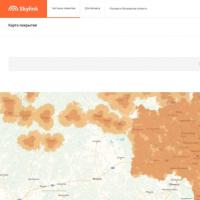 Отзиви за Sky Link (Skylink)
Отзиви за Sky Link (Skylink) Стандартът на благородната чест Физическа сила и сръчност
Стандартът на благородната чест Физическа сила и сръчност